O telefone Nothing (1) é um dos telefones de aparência mais exclusiva do mercado, e parte desse DNA exclusivo é a série de luzes na parte traseira, conhecidas como "glifos". Enquanto todas as luzes glifo são apenas na cor branca - a exceção é o pequeno ponto de LED vermelho usado durante a gravação do vídeo - o software Nothing pode iluminá-los em padrões especiais e permitir que você os use de maneiras fascinantes.
Então, o que exatamente você pode fazer com as luzes na parte de trás do telefone nada (1)? Vamos entrar nos detalhes disso telefone Android épico.
Telefonemas

A maioria dos recursos habilitados para luz no telefone Nothing (1) são simples alternâncias "ligar/desligar". Nada oferece aos usuários muito mais opções de personalização quando se trata de luzes iluminando ao lado de toques e sons de notificação.
Além de iluminar toques personalizados e sons de notificação, você também poderá definir padrões de luz individuais para contatos individuais. Para começar, abra a interface Glyph encontrada nas configurações do sistema.
1.) Abra as configurações do sistema tocando no configurações ícone na gaveta do aplicativo ou deslizando para baixo na barra de status duas vezes e tocando no ícone ícone de engrenagem para abrir as configurações do sistema.
2.) Role para baixo e toque em Interface Glifo.
3.) Selecione toques.
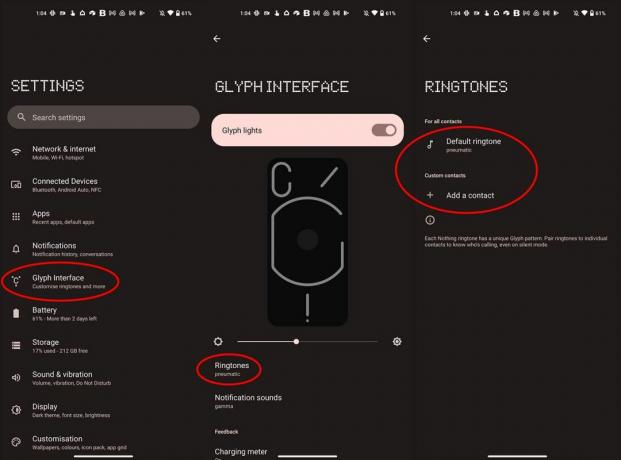
A primeira opção é o toque padrão para todas as chamadas recebidas. Este é o som e o padrão que ocorrerá quando uma chamada recebida não estiver na lista de ações de contatos personalizados. A partir daqui, você pode selecionar um dos toques pré-construídos que acompanham o telefone Nothing (1). Cada toque tem seu próprio padrão de vibração e padrão de luz.
Se preferir selecionar seu próprio toque personalizado, certifique-se de baixar sua música favorita - ou um ótimo toque de um aplicativo como Zedge - primeiro. Feito isso, selecione meus sons na parte de toques da página Glyph Interface e, em seguida, selecione seu toque na lista.
No momento, não há como personalizar o padrão de luz ou vibração para toques personalizados, mas o Nothing phone (1) gerará automaticamente um padrão adequado à música. Dessa forma, você não está apenas ouvindo um toque personalizado, mas também vendo e sentimento isto.
Notificações
Para personalizar sons e padrões de notificação, você precisará abrir a interface Glyph em seu telefone Nothing (1) seguindo estas etapas:
1.) Abra as configurações do sistema tocando no configurações ícone na sua gaveta de aplicativos. Você também pode deslizar para baixo na barra de status duas vezes e tocar no ícone de engrenagem para abrir as configurações do sistema.
2.) Role para baixo e toque em Interface Glifo.
3.) Selecione sons de notificação.
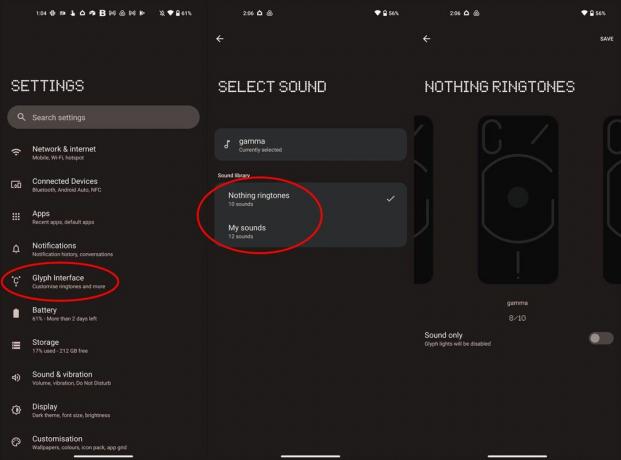
A partir daqui, você selecionará um padrão de som, luz e vibração de notificação padrão que ocorrerá sempre que você receber uma notificação. Os aplicativos também oferecem suporte a sons de notificação individuais, mas você precisará configurá-los em cada aplicativo. Esta seleção abrange tudo o que não é personalizado individualmente.
1.) Selecione toques de nada para escolher entre os designs e sons pré-construídos que acompanham o telefone Nothing (1).
2.) Caso contrário, selecione meus sons para escolher em uma lista de sons disponíveis em seu dispositivo. Como sempre, você pode obter sons adicionais de aplicativos como o Zedge.
3.) Selecione seu som de notificação favorito na lista que aparece. Os sons de notificação personalizados terão um padrão de vibração e um padrão de luz gerados automaticamente, para que cada som tenha uma aparência única.
Modo somente luzes

Algumas pessoas gostam que o LED da câmera acenda quando uma notificação é recebida. Nada supera essa ideia com a introdução do Flip to Glyph, que liga automaticamente o telefone completamente silencioso e só iluminará as luzes do glifo na parte traseira quando uma chamada ou notificação entra. Veja como ativar Flip to Glyph:
1.) Abra as configurações do sistema tocando no configurações ícone na sua gaveta de aplicativos. Você também pode deslizar para baixo na barra de status duas vezes e tocar no ícone de engrenagem para abrir as configurações do sistema.
2.) Role para baixo e toque em Interface Glifo.
3.) Selecione Virar para Glifo.
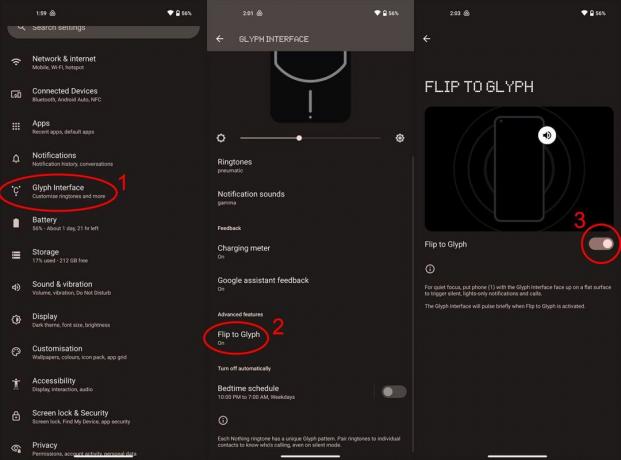
Quando esta configuração é alternada, Flip to Glyph será ativado automaticamente sempre que você colocar seu telefone Nothing (1) com a face primeiro em uma superfície plana. Quando isso acontecer, todos os sons e vibrações serão silenciados automaticamente e apenas as luzes na parte traseira do telefone Nothing (1) acenderão para chamadas ou notificações.
Para obter o melhor efeito, certifique-se de personalizar seus toques e sons de notificação nas etapas acima, dessa forma você sabe quem está ligando ou enviando mensagens sem ter que olhar para o seu telefone mostrar.
Feedback visual

As luzes na parte de trás do telefone Nothing (1) não são apenas para chamadas e notificações. Você também pode transformar o LED inferior em um prático medidor de carga sempre que o telefone estiver conectado. Veja como habilitar esse recurso:
1.) Abra as configurações do sistema tocando no configurações ícone na sua gaveta de aplicativos. Você também pode deslizar para baixo na barra de status duas vezes e tocar no ícone de engrenagem para abrir as configurações do sistema.
2.) Role para baixo e toque em Interface Glifo.
3.) Selecione medidor de carga.
4.) Deslize o botão para a direita para habilitar o medidor de carga.
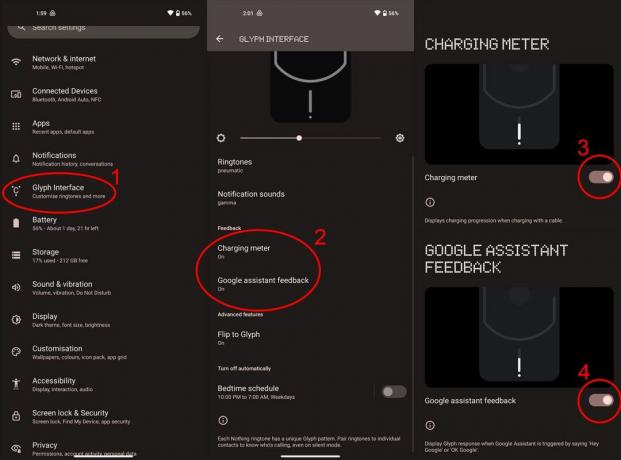
Agora, sempre que você conectar seu telefone para carregar, a faixa de LED inferior acenderá para mostrar o nível atual da bateria. Quando estiver totalmente iluminado de cima para baixo, a bateria do seu telefone está cheia.
Você também pode ativar o feedback do Assistente do Google selecionando Comentários do Google Assistente no menu Interface Glyph. Ativar isso acenderá a mesma faixa de LED vertical sempre que o Google Assistant estiver falando com você.
Carregamento sem fio

Em uma nota relacionada, o telefone Nothing (1) pode ser usado para carregar sem fio um par de ótimos fones de ouvido sem fio que também suporta carregamento sem fio. Nada é próprio Nada de ouvido (1) fones de ouvido funcionam perfeitamente para esta tarefa. Veja como fazer isso:
1.) Abra as configurações do sistema tocando no configurações ícone na sua gaveta de aplicativos. Você também pode deslizar para baixo na barra de status duas vezes e tocar no ícone de engrenagem para abrir as configurações do sistema.
2.) Role para baixo e toque em bateria.
3.) Selecione compartilhamento de bateria da lista.
4.) Deslize o botão para a direita para habilitar compartilhamento de bateria.
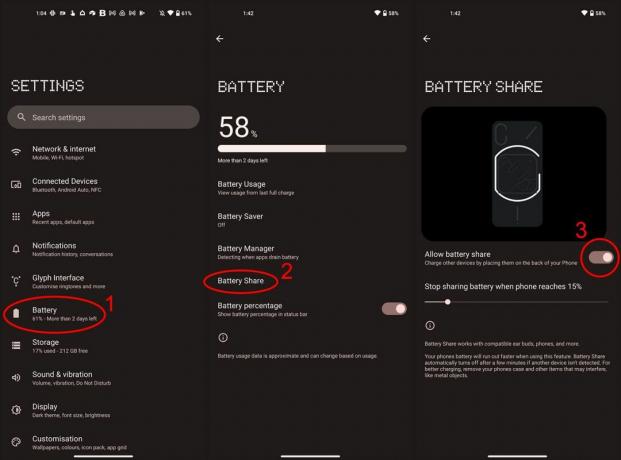
Para carregar sem fio qualquer dispositivo habilitado para carregamento sem fio com a bateria do seu telefone Nothing (1), basta colocá-lo bem no meio do grande círculo na parte de trás do telefone. Este círculo no telefone Nothing (1) é a bobina de carregamento sem fio e os LEDs ao redor dele acenderão quando o carregamento começar.
truques de câmera

Além de parecerem legais, os Glyph LEDs na parte traseira do telefone Nothing (1) podem ser usados para adicionar alguma luz de preenchimento importante a cenas escuras quando você está tentando tirar uma foto. Esses glifos podem ser usados para fotos comuns, fotos no modo noturno ou até mesmo vídeos para ajudar a iluminar uma cena escura. Isso é muito mais luz do que um flash de telefone normal! Veja como habilitá-lo:
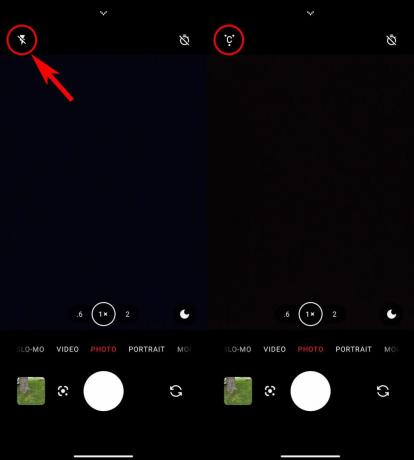
1.) Abra a câmera do seu telefone tocando no Câmera ícone na gaveta de aplicativos. Para um lançamento mais rápido, você pode clique duas vezes no botão liga/desliga a qualquer momento para iniciar a câmera.
2.) na interface do usuário da câmera, toque no ícone de flash no canto superior esquerdo três vezes.
3.) Você verá um ícone C com três pontos ao seu redor quando a interface do glifo estiver acesa. Para desativar isso, basta toque no ícone do flash novamente até ver um raio atravessado por uma linha.
